Med tiden har olika typer av kraschar och hänger i det mobila operativsystemet. Om problem observeras måste du använda OS-återställningen till sitt ursprungliga tillstånd. Detta gör att du kan rengöra systemet för onödiga applikationer, skadlig programvara, som återställer funktionaliteten. Således har användarna en fråga hur man rengör en Android-telefon.
Innan du gör en systemrengöringsoperation måste du skapa en säkerhetskopia för att återställa kontakter, SMS och andra viktiga filer.
De viktigaste orsakerna till att du måste återställa operativsystemet
Återställning till fabriksinställningar kan vara nödvändigt i följande fall:
- Använd detta verktyg krävs om användaren beslutade att sälja enheten. Detta kommer att återställa smarttelefonen till sitt ursprungliga läge och ta bort känslig information.
- Enheten började fungera instabilt, det finns hängningar, avstängningar eller en spontan omstart av enheten. Med tiden täcks systemet av olika skräp: tillfälliga konfigurationsfiler, RAM-dumpningar etc.
- Om viral aktivitet upptäcktes på telefonen. Om det inte finns något förinstallerat antivirus finns det en hög risk att ladda ner skadliga filer. När den går in i enheten stör virusprocesser i systemprocesser och modifierar vissa filer, varigenom operativsystemet är instabilt.
Vi använder standardverktyg för operativsystem
För att återställa telefonen till fabriksinställningarna kan du använda operativsystemets standardmedel. Den här metoden är optimal om telefonen inte upplever allvarliga problem under drift, endast små störningar observeras, till exempel en lång nedladdning.
Först måste du skapa en säkerhetskopia av systemet:
- öppna menyn "Inställningar";
- bläddra genom listan till blocket "Grundinställningar";
- då måste du öppna avsnittet "Sekretess";
- därefter byter vi parametrarna “Dataarkivering” till det aktiva tillståndet;
- Välj sedan det nödvändiga kontot för säkerhetskopiering.
- efter genomförda åtgärder kommer systemet automatiskt att kopiera data till molnlagring.
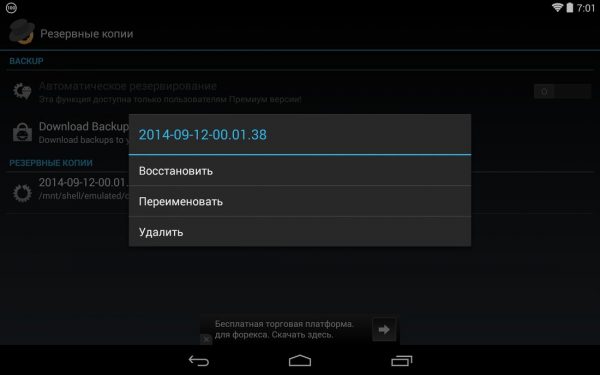
OS-säkerhetskopia
Återställ till fabriksinställningar:
- först öppnar du menyn “Inställningar”;
- därefter bläddrar du till modulen "Grundinställningar";
- välj sedan objektet "Återställning och återställ";
- bläddra till slutet och välj “Återställ inställningar”;
- därefter visas ett meddelande på skärmen för att radera all data och applikationer;
- Vi bekräftar avslutningen av denna åtgärd och väntar på att processen är klar. Smarttelefonen startar om automatiskt.
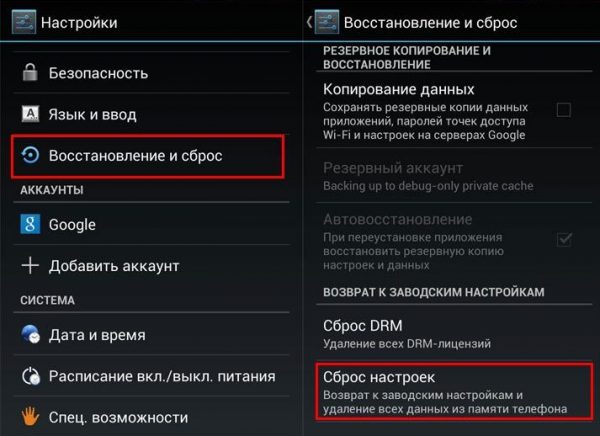
Återhämtning
Använda hårdvaruknappar
Om telefonen är i ett felaktigt tillstånd, till exempel när nedladdningen bara sker före logotypen och systemet inte startar. I det här fallet kan du använda hårdvaruknapparna. Med deras hjälp går du in i läget "Återställning" och rengör smarttelefonen till fabriken.
Universell användning av hårdvaruknappar:
- ladda telefonen och håll in knappen "På" på sidan av telefonen;
- därefter öppnas återställningsverktyget;
- bläddra sedan igenom listan med volymknapparna och välj ”torka data / fabriksinställning”;
- då kommer ett nytt fönster att visas där du måste välja "Ja radera alla användardata" med volymknapparna;
- efter de åtgärder som vidtagits kommer processen att återställa telefonen till sitt ursprungliga tillstånd att börja.Denna process kan ta lite tid;
- efter att processen är klar måste du välja "starta om systemet nu" för att starta om telefonen.
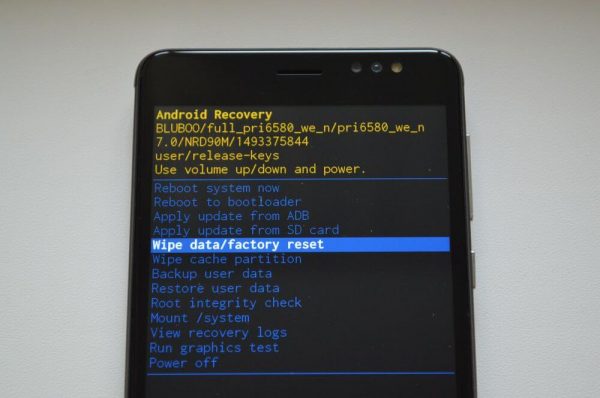
Inbyggt återställningsprogram
Vi använder digitala kombinationer
Dessutom ger Android-operativsystemet möjligheten att återställa parametrar med hjälp av digitala koder.
Instruktion:
- först måste du öppna telefonapplikationen;
- sedan i inmatningsfältet för telefonnumret anger vi en av de lämpliga kombinationerna: * # * # 7378423 # * # *, * # * # 7780 # * # * eller * 2767 * 3855 #;
- efter att ha gått in, klicka på knappen "Ring";
- Processen med att starta om enheten kommer att börja och ett meddelande visas när systemet återställs.
Vi använder en persondator
Du kan återställa enheten till dess ursprungliga inställningar med specialprogram och en persondator. Behöver ladda ner ADB-programvara och städa upp till fabriken telefon inställningar.
Instruktion:
- Först måste du ladda ner ADB-programvaran från utvecklarens officiella webbplats;
- Därefter måste du packa upp arkivet på skrivbordet och köra programens körbara fil;
- då måste du öppna utforskaren genom att klicka på "My Computer" genvägen;
- högerklicka på en tom plats och välj "System" i snabbmenyn;
- i den vänstra kolumnen väljer du "Avancerade alternativ";
- i ett nytt fönster, klicka på fliken "Avancerad" och "Miljövariabler";
- klicka i "Systemvariabler" -blocket på "Path";
- då ändrar vi den här parametern och ställer in arkivuppackningskatalogen;
- därefter klickar du på aktivitetsfältet på "Sök" -verktyget och anger "CMD" -parametern i sökraden;
- kör kommandoraden som administratör;
- då måste du ansluta enheten och datorn med en USB-kabel;
- vi återgår till kommandoraden och anger kommandot "adb shell", processen för att ansluta ADB-verktyget till telefonen kommer att börja;
- Därefter anger du den nya parametern "wipe_data" i kommandoraden;
- Därefter börjar processen att återställa smarttelefonen till fabriksinställningarna, telefonen startas automatiskt om.
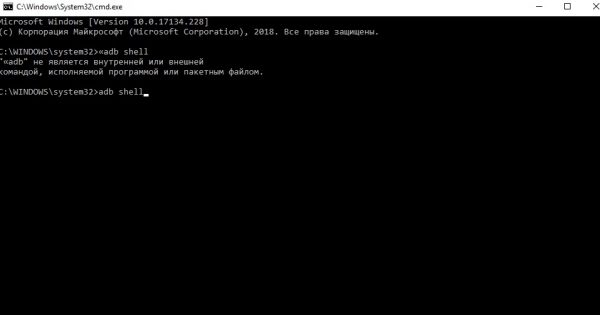
Kommandorad
Översikt över applikationer för att rengöra OS och ta bort onödiga program
Om alla andra metoder inte är lämpliga kan du ladda ner specialprogram från applikationsbutiken.
Därefter kommer vi att överväga flera populära applikationer för att återställa de ursprungliga systeminställningarna och ta bort onödiga program:
- "Enkel återställning av fabrikstelefon." Detta program kan laddas ner från Play Market. Den initierar en automatisk återgång till fabriksinställningarna. När programmet har laddats ner och installerats är det nödvändigt att starta det och klicka på “Start” -knappen på huvudskärmen. Den största fördelen med denna programvara är att verktyget kan ta bort enskilda filer och applikationer.
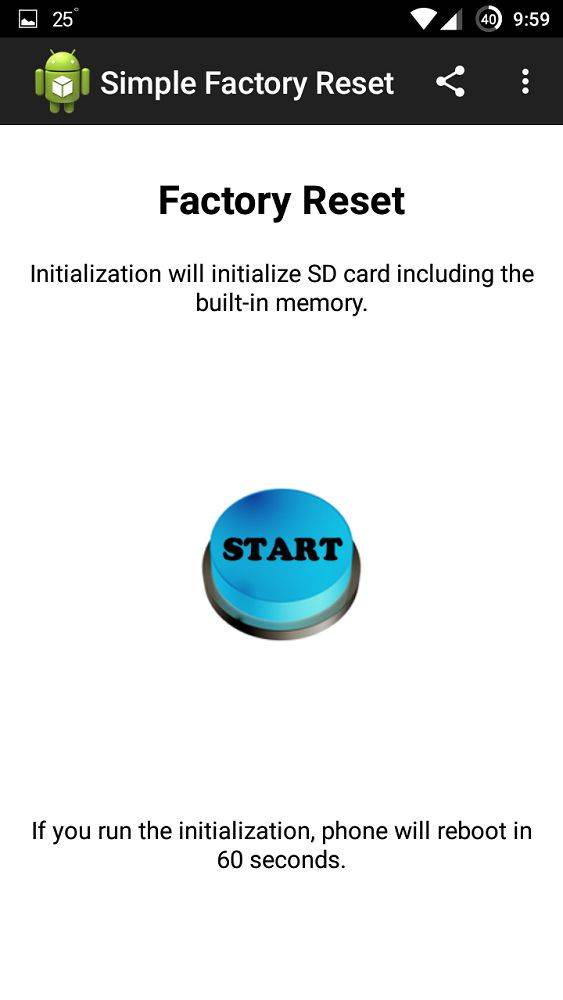
Enkel återställning av fabrikstelefon
- "Återställ telefonfabrik." Detta program är avsett för en fullständig automatisk återställning av systemparametrar. När programvaran har laddats ner och installerats måste du starta applikationen och knacka på den centrala knappen "Full fabriksåterställning".
- "CCleaner." Ett välkänt verktyg för rengöring av systemet från tillfälliga filer och onödiga applikationer. Du måste ladda ner verktyget från Play Market och köra det efter installationen. På huvudskärmen måste du klicka på knappen "Application Manager". För att radera onödiga filer måste du välja ett program och knacka på det, klicka på ikonen "Papperskorgen" och bekräfta borttagningen.
- "Ren mästare." Programmet låter dig ta bort onödiga filer snabbt. Du måste ladda ner programvaran och installera den. När du startat på huvudskärmen väljer du "Start". Vi öppnar avsnittet "Application Manager" och markerar de applikationer som måste tas bort.
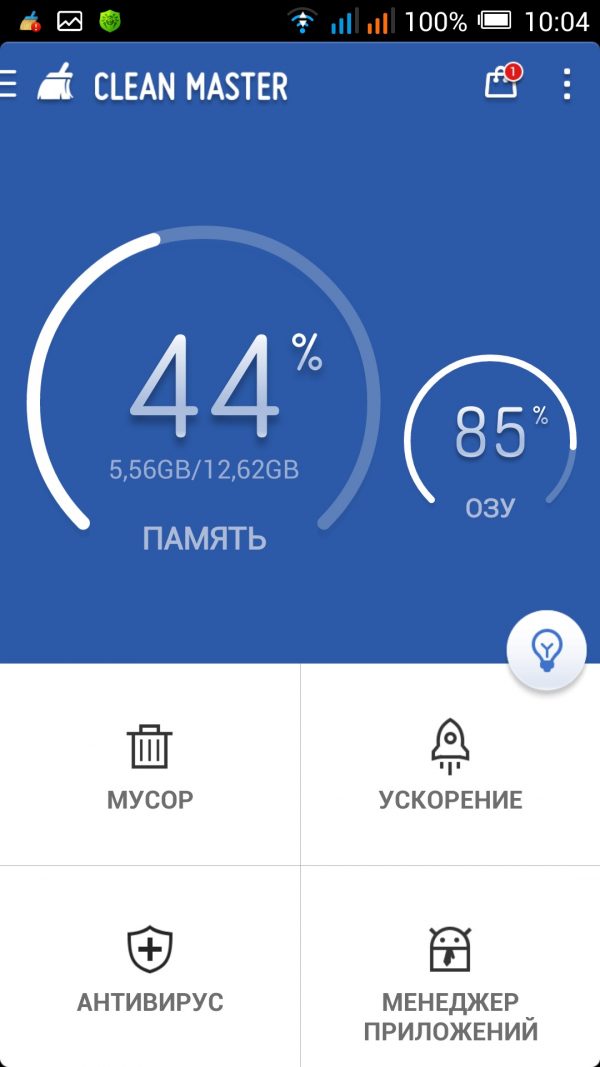
Ren mästare
I det här materialet besvarades frågan i detalj hur du rengör telefonen till fabriksinställningar med dina egna händer och använder speciella applikationer.
 Huvudproblem och reparation Xiaomi Mi 8
Huvudproblem och reparation Xiaomi Mi 8  Varför iPhone misslyckas
Varför iPhone misslyckas  Var man kan köpa den ursprungliga iPhone X
Var man kan köpa den ursprungliga iPhone X 

